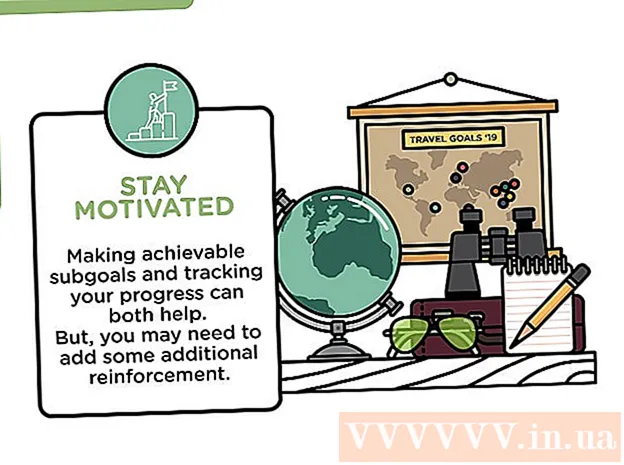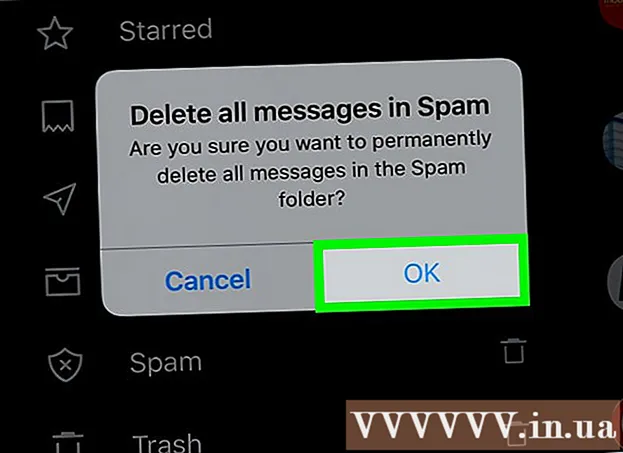Аутор:
Janice Evans
Датум Стварања:
2 Јули 2021
Ажурирати Датум:
1 Јули 2024
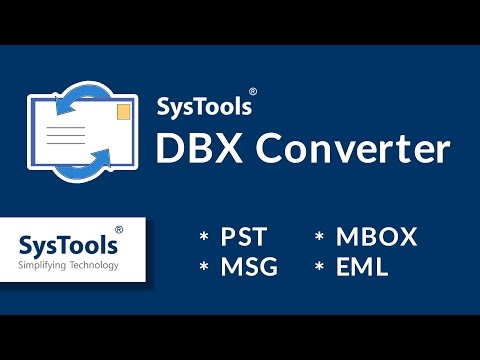
Садржај
- Кораци
- Представљамо Оутлоок 2013
- Метод 1 од 2: Проналажење различитих алата и функција
- Метода 2 од 2: Коришћење класичног менија
Мицрософт воли да мења интерфејс са сваком новом верзијом система Оффице, па прелазак на програм за 2013. годину може бити прилично радикалан, посебно ако сте раније користили његову верзију из 2003. године или ранију верзију. Мени програма на врху прозора сада изгледа као интерфејс са врпцом са много картица. Упркос чињеници да картице генерално одговарају свим ставкама менија, међу њима нећете пронаћи уобичајени мени алата. Све функционалности су сачуване, само приступ потребним функцијама сада се одвија путем других картица.
Кораци
Представљамо Оутлоок 2013
 1 Користите картице у горњем менију за приступ различитим функцијама програма. Изласком програма Оутлоок 2013 стандардни мени је нестао у заборав. Сада се све функције којима сте приступили помоћу старог менија могу пронаћи на једној од картица на траци која се налази при врху екрана.
1 Користите картице у горњем менију за приступ различитим функцијама програма. Изласком програма Оутлоок 2013 стандардни мени је нестао у заборав. Сада се све функције којима сте приступили помоћу старог менија могу пронаћи на једној од картица на траци која се налази при врху екрана. - Неке картице постају доступне само када се отвори одређени прозор. На пример, картица Мессаге ће се појавити током састављања нове поруке.
 2 Користите дугмад за категорију при дну екрана за пребацивање између метода приказа. Можете се пребацивати између „Пошта“, „Календар“, „Контакти“ и „Задаци“ кликом на одговарајућа дугмад при дну екрана.
2 Користите дугмад за категорију при дну екрана за пребацивање између метода приказа. Можете се пребацивати између „Пошта“, „Календар“, „Контакти“ и „Задаци“ кликом на одговарајућа дугмад при дну екрана. - Функционалност доступна на картицама мења се у зависности од начина приказа који користите.На пример, картица Почетна ће изгледати другачије за пошту и календар.
Метод 1 од 2: Проналажење различитих алата и функција
 1 Пронађите функцију "Слање и примање поште - све фасцикле". Може се пронаћи на картици Слање и примање на левој страни траке.
1 Пронађите функцију "Слање и примање поште - све фасцикле". Може се пронаћи на картици Слање и примање на левој страни траке.  2 Пронађите функцију „Поништи све“. Може се пронаћи на картици Слање и примање у одељку Преузимање.
2 Пронађите функцију „Поништи све“. Може се пронаћи на картици Слање и примање у одељку Преузимање.  3 Пронађите функцију "Адресар". Налази се у картици Порука За више информација погледајте одељак Имена.
3 Пронађите функцију "Адресар". Налази се у картици Порука За више информација погледајте одељак Имена.  4 Пронађите мени Опције. Може се пронаћи на картици "Датотека", на самом дну листе опција.
4 Пронађите мени Опције. Може се пронаћи на картици "Датотека", на самом дну листе опција.  5 Пронађите алатку за чишћење поштанског сандучета. Може се пронаћи на картици Датотека у одељку Информације. Кликните на дугме Алати за чишћење и изаберите Чишћење поштанског сандучета.
5 Пронађите алатку за чишћење поштанског сандучета. Може се пронаћи на картици Датотека у одељку Информације. Кликните на дугме Алати за чишћење и изаберите Чишћење поштанског сандучета.  6 Пронађите мени „Подешавања налога“. Може се пронаћи на картици Датотека у одељку Информације. Кликните на дугме „Подешавања налога“.
6 Пронађите мени „Подешавања налога“. Може се пронаћи на картици Датотека у одељку Информације. Кликните на дугме „Подешавања налога“.  7 Пронађите мени "Правила". Налази се на картици "Почетна" у одељку "Премести". Притисните дугме Правила и изаберите Управљање правилима и упозорењима….
7 Пронађите мени "Правила". Налази се на картици "Почетна" у одељку "Премести". Притисните дугме Правила и изаберите Управљање правилима и упозорењима….  8 Пронађите ред "Тражи". Претрагу можете започети директно са картице Примљено Главни... Трака за претрагу се налази изнад садржаја ваше долазне поште. Након што кликнете на траку за претрагу, отвориће се картица "Тражи" на којој ће бити приказани сви њени параметри.
8 Пронађите ред "Тражи". Претрагу можете започети директно са картице Примљено Главни... Трака за претрагу се налази изнад садржаја ваше долазне поште. Након што кликнете на траку за претрагу, отвориће се картица "Тражи" на којој ће бити приказани сви њени параметри.  9 Пронађите опцију „Макрои“. Проналажење макроа у верзији за 2013. биће мало теже: да бисте то урадили, мораћете да активирате картицу "Девелопер".
9 Пронађите опцију „Макрои“. Проналажење макроа у верзији за 2013. биће мало теже: да бисте то урадили, мораћете да активирате картицу "Девелопер". - Кликните на картицу "Датотека".
- Изаберите Опције ".
- Идите на одељак Прилагоди врпцу.
- Означите поље за потврду „Девелопер“ на десној страни екрана и кликните на ОК.
- Пронађите опцију Макрои у одељку Девелопер на картици Цоде.
Метода 2 од 2: Коришћење класичног менија
 1 Преузмите додатак Цлассиц Мену. Ако не можете да се навикнете на Оутлоок интерфејс са тракама са више картица, можете преузети и инсталирати додатак Цлассиц Мену. Овај додатак ће вратити познати изглед Оутлооковог менија и осталих Оффице програма. Додатак Цлассиц Мену није бесплатан, али има пробни период током којег можете одлучити да ли вам је потребан или не.
1 Преузмите додатак Цлассиц Мену. Ако не можете да се навикнете на Оутлоок интерфејс са тракама са више картица, можете преузети и инсталирати додатак Цлассиц Мену. Овај додатак ће вратити познати изглед Оутлооковог менија и осталих Оффице програма. Додатак Цлассиц Мену није бесплатан, али има пробни период током којег можете одлучити да ли вам је потребан или не. - Овај додатак можете преузети са аддинтоолс.цом.
 2 Инсталирајте додатак. Преузмите пробну верзију и следите упутства да бисте је инсталирали. Да бисте то урадили, прво морате да затворите све отворене прозоре програма Оффице.
2 Инсталирајте додатак. Преузмите пробну верзију и следите упутства да бисте је инсталирали. Да бисте то урадили, прво морате да затворите све отворене прозоре програма Оффице.  3 Пронађите мени. Након инсталирања додатка, можете покренути Оутлоок или било који други програм из пакета Оффице и кликнути на картицу Менији... Овде ћете пронаћи познати мени у облику ставке на самом врху ове картице.
3 Пронађите мени. Након инсталирања додатка, можете покренути Оутлоок или било који други програм из пакета Оффице и кликнути на картицу Менији... Овде ћете пронаћи познати мени у облику ставке на самом врху ове картице.